什么是 Windows 中的批处理文件? 如何创建批处理文件?
已发表: 2019-10-17制作您自己的批处理文件,看看它的神奇之处。
批处理文件是 Windows 用户经常听到的一个术语。 基本上,这是一种不实际做事的做事方式。 什么?
使困惑! 等等,不要误会我的意思,让我解释一下什么是批处理文件,它是如何工作的以及你可以用批处理文件做什么。
那么,究竟什么是批处理文件?
作为 Windows 用户,您必须了解命令提示符或 CMD。 使用它,您可以发出各种命令并使事情变得更简单。 但大多数 Windows 用户使用它并不舒适。
因此,我们有一个带有 .bat 的批处理文件。 btm, .cmd 文件扩展名,带有 CMD 命令。
简单来说,批处理文件是您和命令提示符之间的中介。 执行批处理文件时,其中写入的命令以串行方式执行。 如果不使用批处理文件,我们将不得不手动逐行输入每个命令行。
现在,使用批处理文件。
为什么我们使用批处理文件?
答案很简单:批处理文件可以节省最宝贵的时间,否则,我们将不得不时不时地键入相同的命令。 例如,使用批处理文件可以安排 Windows 关闭。
如果使用命令创建批处理文件以执行关机操作,您只需双击它并运行它。 这将在指定时间关闭 Windows。
这是冰山一角,还有更多的批处理文件可以做。
批处理文件对程序开发人员也很有用,因为它们有助于自动化流程。
例如,在安装程序时,如果需要在您的机器上使用命令提示符,它们将在安装文件中包含一个批处理文件。 如果他们不这样做,您将不得不手动运行命令,这不会让您满意。
对!
批处理文件有助于启用循环 (for)、条件语句 (if)、控制语句 (goto) 等。要运行批处理文件,您只需在命令提示符下键入其名称,或者可以使用 CALL 从另一个批处理文件运行一个批处理文件命令。
此外,批处理文件具有程序工作的不同模式。
什么是批处理文件模式?
批处理文件模式读取包含一个或多个指令的文本文件。 需要执行选择的批处理文件称为交互模式。 例如,当您需要输入以继续进行时,例如是或否。
除此之外,还有另一种批处理模式,其中 bat 文件无需人工交互即可运行。
因此,这是关于批处理文件模式及其不同之处的一小部分信息。 现在,让我们继续学习如何创建批处理文件。
但在此之前,您需要学习一些东西来创建批处理文件。
可以帮助您创建批处理文件的基本批处理文件命令?
@echo – 命令将允许您查看作为参数传递的字符串的输出。 此命令用于批处理文件和 shell 脚本。 使用此参数,您可以看到您的代码正常工作。 关闭此参数将在脚本完成时关闭它。
标题- 在 CMD 窗口中为您的批处理脚本提供标题。
cls – 清除命令提示符。
pause - 用于休息。 短语“Press any key to continue...”表示暂停。
rem – remark 的缩写,用于在代码中输入备注。
开始“” [网站] – 将在默认 Web 浏览器中打开您选择的网站。
ipconfig:获取网络信息的经典命令,如 MAC 地址、IP 地址等。
:: – 用于在批处理文件中添加注释。 命令提示符会忽略任何带有注释的文本。
%%a:文件夹中的每个文件。
(“。\“) 根文件夹。 使用命令提示符时。 将 .bat 文件粘贴到目录中,看看它的神奇之处。
EXIT – 退出命令提示符。
所以,这些都是内部命令,除了这个批处理脚本还支持外部命令。
现在,让我们学习如何在 Windows 10 中创建批处理文件。
在此之前,让我们创建一个 RAW bat 文件。
1. 在 Windows 10 中打开记事本或写字板。
2. 添加命令,以@echo[off] 开头,后跟echo <this is the best file> pause。
3. 以 .bat 文件扩展名保存文件,例如您的 first.bat。

4. 现在双击批处理文件运行它。
5. 要编辑 bat 文件,请右键单击 > 编辑。
原始 bat 文件将如下所示:
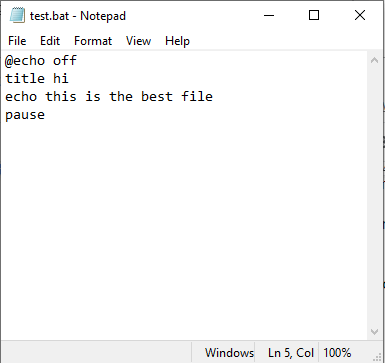
输出将是:
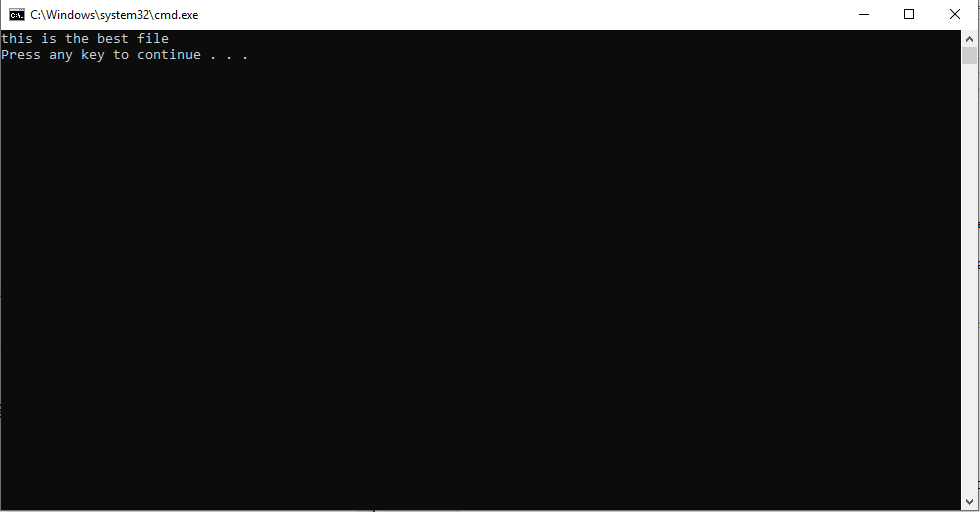
在 Windows 10 上创建 BAT 文件的步骤
在这里,我们将讨论创建 BAT 文件的步骤。 这些步骤适用于所有版本的 Windows,无论是 Windows 10、Windows 8.1、8、Windows 7 或更早版本。
1. 打开一个新的记事本文件。 或者,您可以使用 Notepad++ 或写字板。
2. 现在,键入以下命令:
回声
标题我的第一个测试文件
标题标签为命令提示符窗口中的批处理脚本提供标题。
echo 执行的第一个测试文件。
echo 我不喜欢一次又一次地输入命令。
暂停
使用扩展名 .bat 而不是 .txt 保存文本文件。 例如 test.bat。
注意:如果您无法更改文件扩展名,请关闭隐藏文件扩展名功能。
现在,双击批处理文件运行它。 这将打开 CMD 窗口,您可以在其中看到输出。
现在,尝试使用 echo on 创建批处理文件,看看它做了什么。 每次运行此文件时,都会显示相同的文本。
想使用 bat 文件一次打开您最喜欢的网站吗?
是的,所以我们开始了。
@echo 关闭
开始“” https://tweaklibrary.com/
开始“”http://blogs.systweak.com/
开始“” https://www.systweak.com/
开始“” https://www.tweaking.in/
输入您喜欢的站点后,保存文件。 文件 > 另存为 > 为文件命名 > 记住以 .bat 扩展名保存文件。
现在双击 BAT 文件,这将立即打开 BAT 文件中提到的站点。
想要更多?
因此,我们在这里使用批处理文件,您甚至可以组织文件。
批处理文件如何帮助整理下载文件夹?
您每天下载许多文件,这会弄乱您的下载文件夹,对吗? 无需担心使用批处理文件,您可以按文件类型排列所有文件。 使用以下批处理文件,看看魔术。
注意:您需要将此批处理文件放入杂乱无章的文件夹中。
@echo 关闭
rem 对于文件夹中的每个文件
对于 (“.\*”) 中的 %%a 执行 (
rem 检查文件是否有扩展名,如果它不是我们的脚本
如果 “%%~xa” NEQ “” 如果 “%%~dpxa” NEQ “%~dpx0” (
rem 检查扩展文件夹是否存在,如果不存在则创建
如果不存在 “%%~xa” mkdir “%%~xa”
rem 将文件移动到目录
移动“%%a”“%%~dpa%%~xa\”
))
此脚本将帮助组织您的下载文件夹或您要管理的任何文件夹,并将 .bat 文件放入其中。
这只是对批处理脚本可以做什么的一种尝试。 如果您需要一遍又一遍地做某事而无需输入太多批处理文件,那么您可以这样做。 这些文件不仅会让您的事情变得更简单,还会让您在家人和朋友面前炫耀自己的技能。 此外,编辑批处理文件很简单。 要修改或对其进行更改,请右键单击文件 > 编辑。 这将在编辑器中打开文件进行更改并保存。
希望您现在已经了解什么是批处理文件,如何创建批处理文件以及可以在批处理文件中使用的最常用命令。
如果您有话要说,请在评论中告诉我们。
跟着我们:
